详解系统之家WinXP一键装机系统的使用方法。xp一键装机最简单的方法就是利用重装软件一键重装xp系统了,小马一键重装软件xp一键装机简单方便,不需要任何的电脑基础及辅助工具进行安装系统。那么,具体应如何操作呢?
windowsxpiso下载安装步骤:
1.首先进入小马系统的官网进行下载小马一键重装系统,下载后进行安装即可按照步骤进行重装了,傻瓜式操作只要看着步骤就能够清楚了解自己应该如何进行选择和进行下一步。
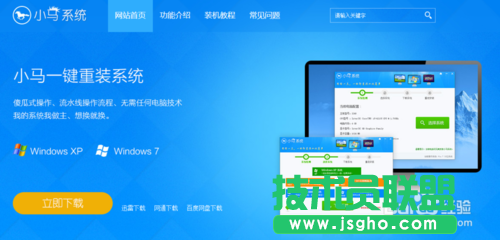
xp一键装机系统最简单方法图1
2.第一步我们打开小马系统对电脑进行系统检测,然后选择“立即重装系统”。
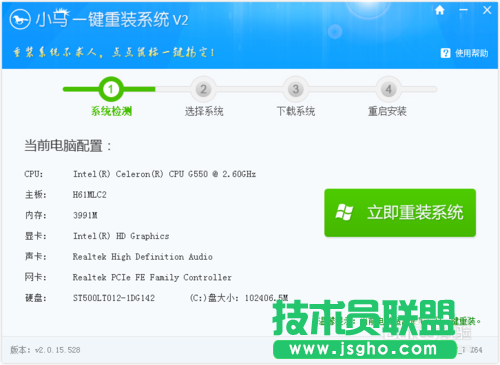
xp一键装机系统最简单方法图2
3. 第二步选择系统,根据您的个人喜好以及电脑的配置选择需要系统,然后点击“选择系统”,并选择所需的系统类型,一般情况下单核处理器选择XP,双核和四核选择win7,小于2G内存选择32位,反之选择64位!
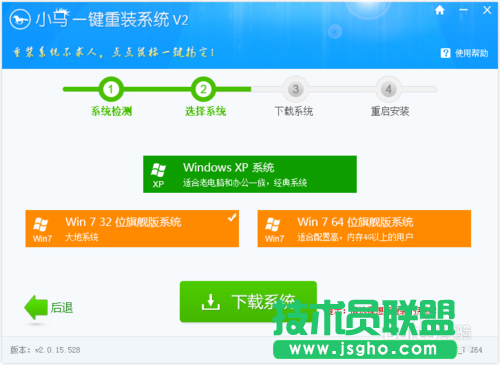
xp一键装机系统最简单方法图3
4.第三步下载安装,当选择好系统以后,通过点击“下载系统”后就可以进入了系统镜像下载窗口,这时候大家只需要等待下载完成就可以了,系统下载完成后会自动安装系统的,小马一键重装系统支持断点下载,也可以暂停下载!
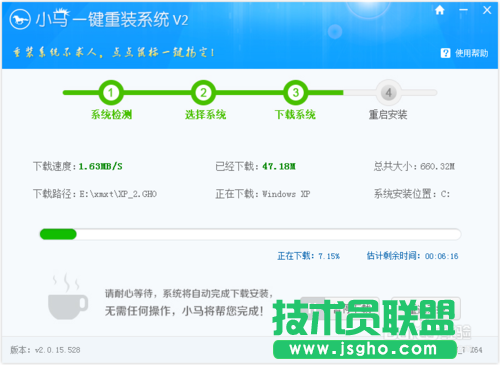
xp一键装机系统最简单方法图4
5.系统下载成功后,小马重装系统将自动为我们进行重启电脑进行重装过程了#f#。

xp一键装机系统最简单方法图5
xp一键装机系统最简单方法只要几个简单的步骤就能够轻松完成了,对于想要一键重装xp系统的小伙伴们,是不是觉得重装系统实际上也没有想象中那么难,只需要多花点心思,下载了小马一键重装软件,那么一键重装xp就是箭在弦上,不得不发了。想要更好的重装工具,就用系统之家重装大师好用咯!